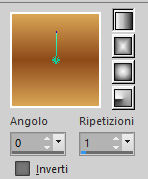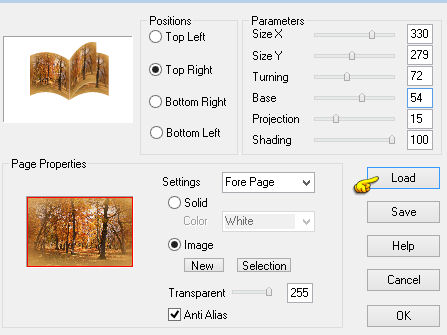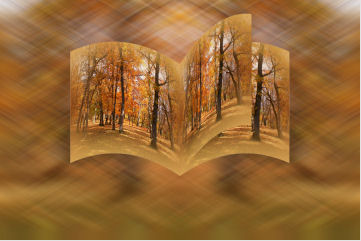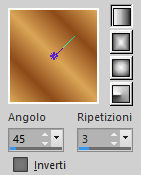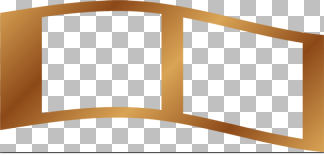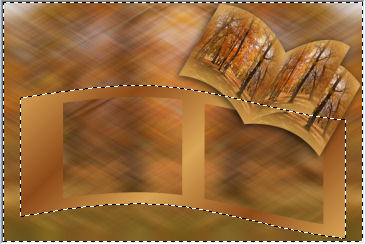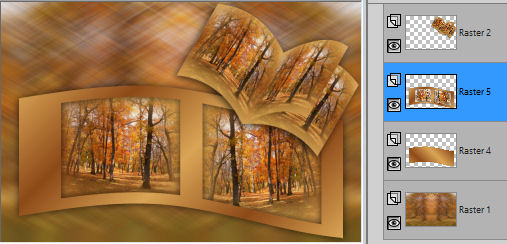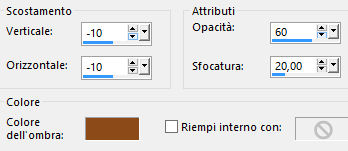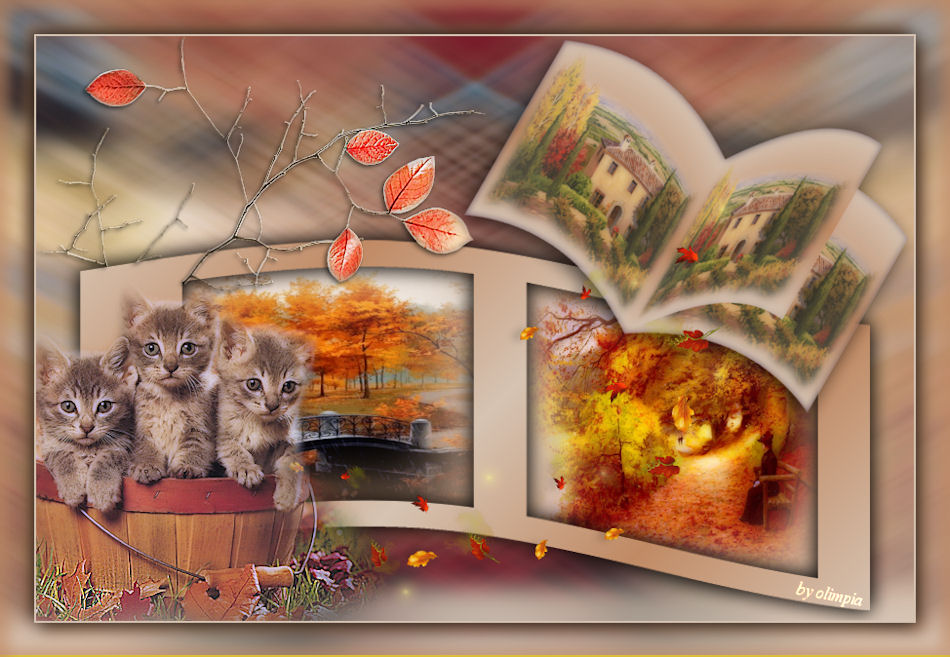Preparazione Apri "KERETMASZK" in psp e riducila ad icona Tavolozza di materiali: primo piano colore chiaro (per me #daa556) e secondo piano colore scuro (per me #8d4a1a) Configura in primo piano il gradiente stile lineare:
1. Apri una nuova immagine trasparente di 900 x 600 px. Selezione/Seleziona tutto. 2. Apri l'immagine del "paesaggio". Modifica/Copia e incolla nella selezione. Deseleziona tutto. 3. Regola/Sfocatura/Sfocatura da movimento: angolo 300 - intensità 100. Ripeti la sfocatura da movimento altre due volte. Livelli/Duplica. Immagine/Rifletti/Rifletti orizzontalmente. Abbassa l'opacità del livello a 50. Livelli/Unisci/Unisci giù. 4. Livelli/Nuovo livello raster. Riempi con il gradiente di primo piano. 5. Selezione/Seleziona tutto. Apri "misted paesaggio". Modifica/Copia e incolla nella selezione. Deseleziona tutto. 6. Effetti/Plug in/Vizros/Book: da Load carica il preset "konyv vizros.vzb" allegato al materiale:
7. Seleziona con la bacchetta magica (tolleranza 0 e sfumatura 0) la parte bianca. 8. Premi il tasto Canc della tua tastiera. Deseleziona tutto. Ottieni questo:
9. Immagine/Ruota per gradi: 30 a destra e nessuna casella spuntata sotto. 10. Immagine/Ridimensiona al 74% (tutti i livelli non spuntato). 11. Effetti/Effetti d'immagine/Scostamento: orizz. 228 / vert. 78 / personalizzato e trasparente. 12. Effetti/Effetti 3D/Sfalsa ombra: 5 / -5 / 70 / 30 / colore #000000. 13. Apri una nuova immagine trasparente di 810 x 382 px. Configura in primo piano un nuovo gradiente stile lineare:
Riempi con il gradiente di primo piano. Immagine/Rifletti/Rifletti orizzontalmente. 14. Livelli/Nuovo livello di maschera/Da immagine e scegli "KERETMASZK": spunta luminanza d'origine e inverti i dati della maschera. Livelli/Unisci/Unisci gruppo. Ottieni questo:
15. Modifica/Copia e incolla come nuovo livello sul tuo lavoro principale. Livelli/Disponi/Sposta giù. 16. Effetti/Effetti d'immagine/Scostamento: orizz. 0 / vert. -100 / personalizzato e trasparente. 17. Con la bacchetta magica clicca nella parte trasparente al di fuori della cornice. Ottieni questo:
Selezione/Modifica/Espandi di 8 px. Selezione/Inverti. 18. Livelli/Nuovo livello raster. Livelli/Disponi/Sposta giù. Riempi con il gradiente di primo piano. Deseleziona tutto. 19. Posizionati sul livello di sopra (Raster 3). Seleziona con la bacchetta magica la parte sinistra della cornice:
Selezione/Modifica/Espandi di 8 px. Livelli/Nuovo livello raster. Livelli/Disponi/Sposta giù. Riprendi "misted paesaggio". Modifica/Copia e incolla nella selezione. Deseleziona tutto. Posizionati di nuovo sul livello di sopra (Raster 3). Ora seleziona con la bacchetta magica la parte sinistra. Selezione/Modifica/Espandi di 8 px. Posizionati sul livello di sotto (Raster 5). Riprendi "misted paesaggio". Immagine/Rifletti/Rifletti orizzontalmente. Modifica/Copia e incolla nella selezione. Deseleziona tutto. 20. Posizionati di nuovo sul livello di sopra (Raster 3). Effetti/Effetti 3D/Sfalsa ombra: 0 / 0 / 70 / 30 / colore #000000. Livelli/Unisci/Unisci giù. Ottieni questo:
21. Modifica/Copia e incolla come nuovo livello tutti e tre i tubes di foglie. Posiziona come da lavoro finale. Effetti/Effetti 3D/Sfalsa ombra: 2 / -2 / 40 / 5 / colore #000000. Posizionati sul livello che sta in cima (Raster 2). Apri il tube "donna". Modifica/Copia e incolla come nuovo livello. Effetti/Effetti 3D/Sfalsa ombra: 10 / 0 / 50 / 10 / colore #000000. 22. Posizionati sul livello di sfondo (Raster 1). Modifica/Copia, Livelli/Unisci/Unisci visibile. 23. Immagine/Aggiungi bordatura simmetrica di 2 px colore chiaro. Selezione/Seleziona tutto. Immagine/Aggiungi bordatura simmetrica di 35 px colore contrastante. Selezione/Inverti. Modifica/Incolla nella selezione (la copia del punto 22 è ancora in memoria). 24. Effetti/Effetti 3D/Ritaglio (colore scuro):
25. Livelli/Nuovo livello raster. Ripeti l'effetto ritaglio con i valori orizz. e vert. positivi. Livelli/Unisci/Unisci giù. 26. Selezione/Inverti. Effetti/Effetti 3D/Sfalsa ombra: 5 / 5 / 60 / 25 / colore #000000. Effetti/Effetti 3D/Sfalsa ombra: -5 / -5 / 60 / 25 / colore #000000. Deseleziona tutto. Aggiungi la tua firma. Livelli/Unisci/Unisci tutto (appiattisci). 27. Immagine/Ridimensiona a 950 px (tutti i livelli spuntato). Salva in formato jpeg. Altra versione con tube di Anna br e misted di Kathy
Le vostre splendide versioni - Grazie! La mia tester Giograf I versione
La mia tester Giograf II versione
Olimpia
Annelie
Luisa2016
Tutorial tradotto da Byllina il 14 ottobre 2015 |